-
Cómo configurar Oracle SQL para Windows Intérprete
-
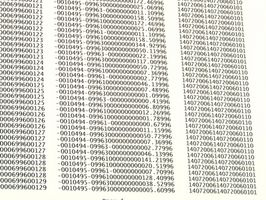
Intérprete de SQL de Oracle, SQLPlus, es una interfaz fácil de usar para la base de datos de Oracle. SQL Plus ofrece una interfaz de línea de comandos eficaz que se puede utilizar para realizar consultas de bases de datos, ejecutar llamadas de formato de informe y trabajar con múltiples conjuntos de datos. SQL * Plus es una herramienta esencial que los principiantes y usuarios avanzados pueden emplear para explorar la base de datos Oracle.
Instrucciones
1 Descargar la última base de datos de Oracle desde el sitio web de Oracle. La página web está vinculada en la sección Recursos. Elija la más nueva versión estable para su versión de Microsoft Windows. La base de datos se divide en dos descargas; descargar ambos archivos.
2 Crear un directorio de Oracle independiente en el equipo.3 Descomprimir los archivos en el directorio de Oracle que ha creado.
4 Ejecutar el programa de instalación para instalar la base de datos. Elija la clase de escritorio o la opción de configuración de Class Server. La opción de clase de escritorio ofrece una instalación sencilla y rápida, pero ofrece sólo unas pocas opciones de configuración. La opción de Class Server tarda más tiempo para instalar y es complicado, pero te da muchas opciones para configurar la base de datos con sus especificaciones.
5 Introduzca la ruta para su directorio principal de Oracle cuando se le solicite en el proceso de configuración. El nombre del directorio debe ser único en su tipo para evitar los errores del sistema. El nombre del directorio debe ser "ORACLE_HOME."
6 Siga las instrucciones dadas por el instalador de Oracle Universal muy de cerca. El programa de instalación proporciona instrucciones adaptadas para su instalación específica y le indicará cuándo se requiere una acción de su parte.
7 Preparar el entorno para iniciar SQL * Plus siguiendo esta secuencia:
Abra un símbolo del sistema haciendo clic en el botón "Inicio" y luego haciendo clic en "Ejecutar". En la opción "Ejecutar", introduzca "cmd" sin las comillas y presione la tecla "Enter".
Navegue hasta el directorio de Oracle que configuró anteriormente utilizando este comando en el indicador:
C:> cd "ORACLE_HOME"
Iniciar SQL * Plus mediante la introducción de este comando: C:> sqlplus usuario / contraseña
SQL * Plus a continuación, se conectará a la base de datos, y se puede empezar a consultar la base de datos de Oracle directamente desde la interfaz.
Consejos y advertencias
- El equipo utilizado para descargar y ejecutar la base de datos debe tener suficiente espacio en el disco duro y la memoria para apoyar las demandas de una base de datos robusta y grande.
- Si surge un problema durante el proceso de instalación, haga clic en el botón de "ayuda" en la pantalla para encontrar una respuesta a su pregunta.
